cad画椭圆的方法发布时间:2021年09月10日 16:29
在使用cad的过程中,会用到许多线条和图形,因为各种的建筑楼房设计都是通过这些来组合而成的。所以要想熟练使用cad制图的话,就要灵活掌握这些线条和图形的绘制,今天小编给大家介绍的是cad画椭圆的方法,我们一起来看看步骤吧:
1、CAD中有三种画椭圆的方式:【圆心】【轴,端点】【椭圆弧】。
在命令栏中输入椭圆命令的快件方式“EL”,按一下空格键,这时在命令行中提示我们指定椭圆的轴端点或【圆弧(A)中心的(C)】,这即是画椭圆的三种方式。
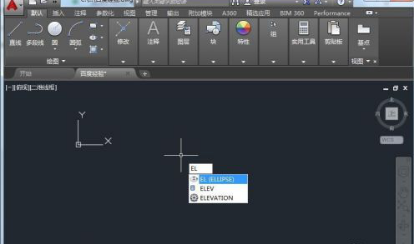
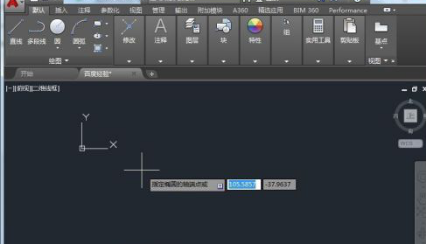
2、我们直接按默认,指定椭圆的轴端点,然后在命令行中输入100,按一下空格,这儿就指定了椭圆一根轴的长度。
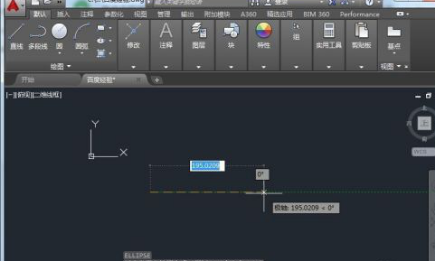
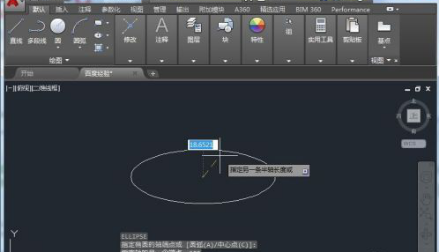
3、接着指定另一根半轴的长度,输入25,按空格键,即完成了椭圆绘制。

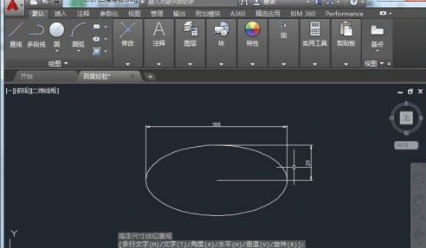
4、如果按圆心的方式绘制,则:输入快捷命令EL,然后空格键,然后输入C,再按一下空格。
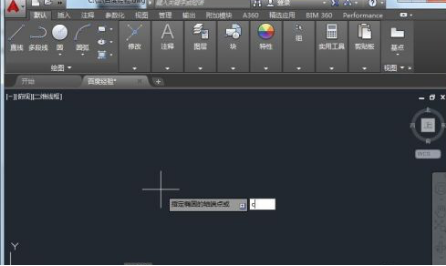
5、这是后提示指定圆心,在屏幕上任意一点点击鼠标左键完成指定。
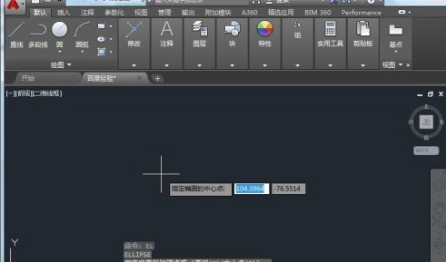
6、然后制定椭圆的两个轴端点,我们分别输入50,按一下空格键;25,在一下空格键,这样即完成绘制。
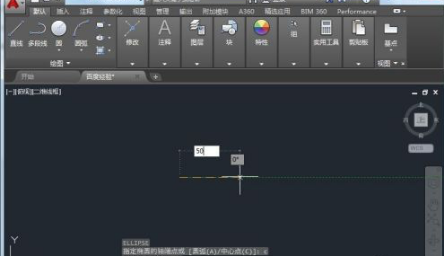
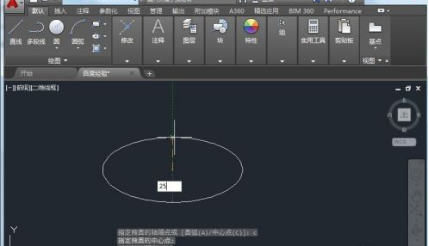
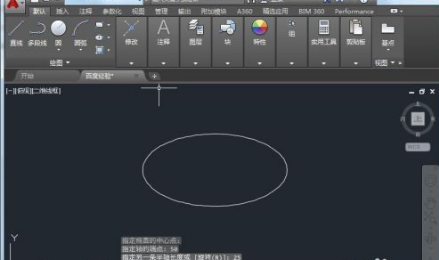
7、圆弧此命令用来绘制椭圆弧的,可以和前两种命令结合使用,一般是之前用过哪个就和那个结合使用,使用方法与前两种差不多,唯一不同的是在绘制完椭圆后需要指定起止角度。
以上就是cad画椭圆的步骤,这在cad中属于比较基础的画法了,如果还有朋友不清楚椭圆的画法,可以按此步骤来实际操作下。
本篇文章使用以下硬件型号:联想小新Air15;系统版本:win10;软件版本:cad2012。
点击观看视频教程

CAD-椭圆与椭圆弧的绘制
立即学习新手入门97085人已学视频时长:14:19
特别声明:以上文章内容仅代表作者wanrong本人观点,不代表虎课网观点或立场。如有关于作品内容、版权或其它问题请与虎课网联系。
相关教程
相关知识
500+精品图书
20G学习素材
10000+实用笔刷
持续更新设计模板
























